在编辑Word文档时,我们可能会遇到下面的问题:文档打开后,无法显示出输入法状态栏,按输入法切换快捷键也没有反应。这篇文章就跟大家分享一下解决办法。操作步骤:1.打开Word文档后......
2022-05-07 417 word无法显示输入法
多级列表与标题(1、2、3)样式关联后,标题样式在应用到正文段落时就会按照上篇文章所述的列表形式显示,如第1章……;但是默认的标题样式自带的格式是不符合论文或标题排版要求的。把论文标题样式要求如下:
标题1格式:微软雅黑、小三号字、加粗、段前段后1行,居中显示、行距为单倍;
标题2格式:微软雅黑、四号字、加粗、段前段后0.5行,行距为单倍;
标题3格式:微软雅黑、小四号字、加粗、段前段后0.5行,行距为单倍;
第一步:先把光标定位在段落任意位置,然后单击标题一样式,这样就把标题一样式应用到这个段落,可以看到默认的样式结果并不是我们满足我们需要的。
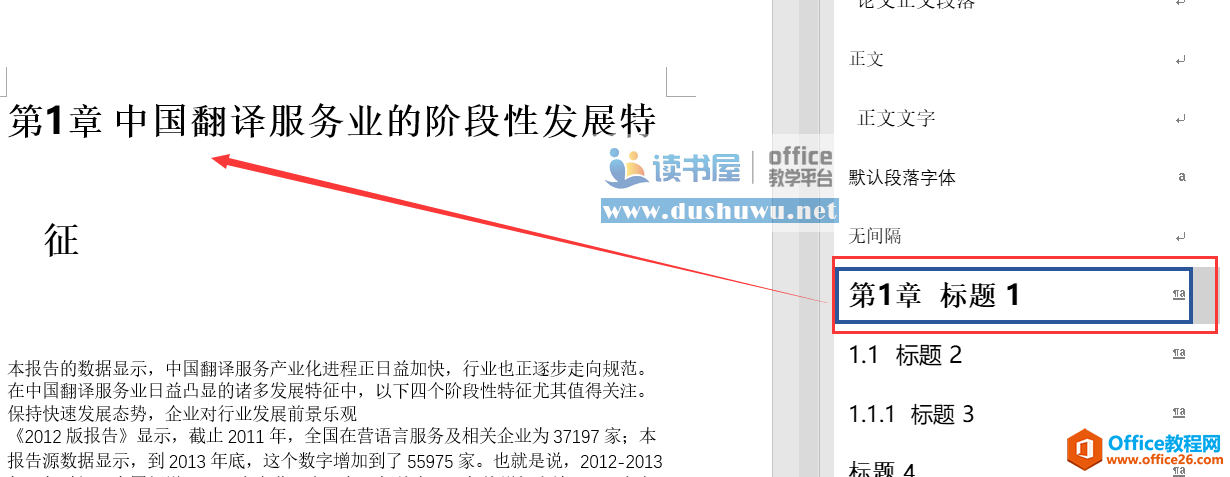
第二步:鼠标先单击“第1章标题一”样式旁边单击下拉三角按钮,然后选择“修改”在弹出的“修改样式”对话框先通过格式下方按钮进行快速设置 ,如下图所示设置。
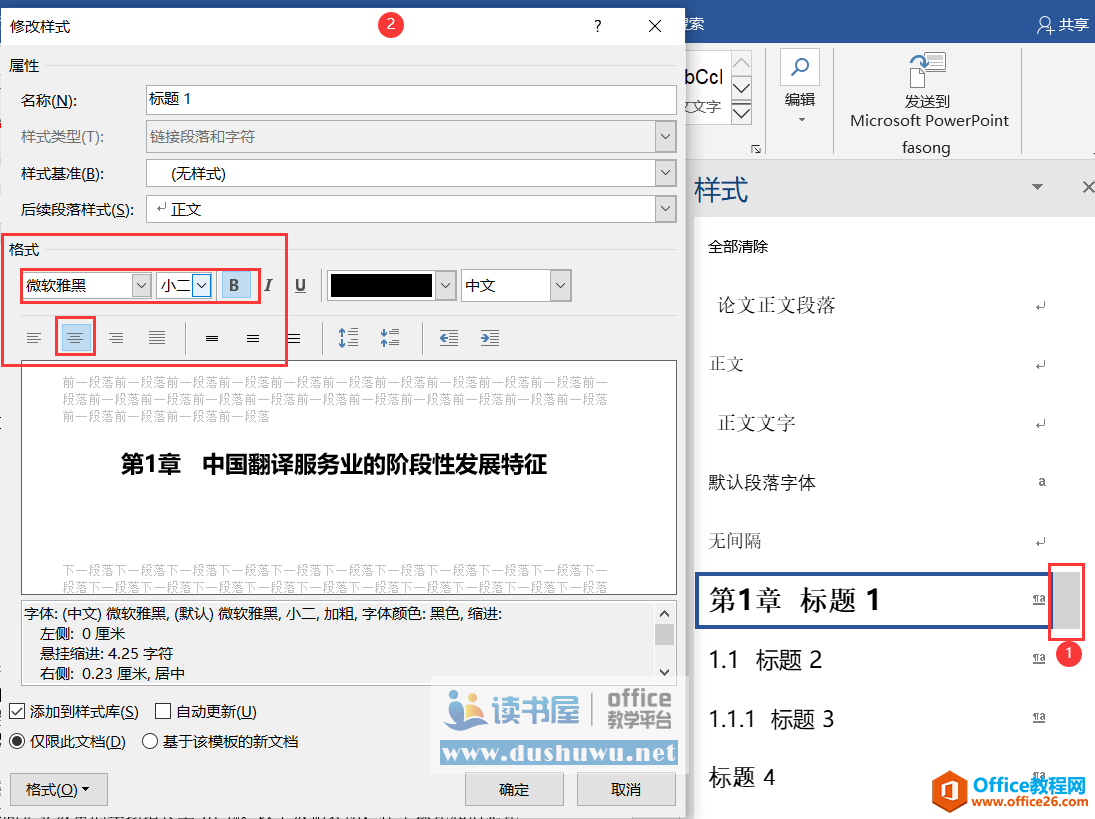
第三步:通过“修改样式”对话框下方“格式”按钮,设置段落命令,然后在段落对话框设置段前段落缩进和行距,最后完成后单击两次确定。
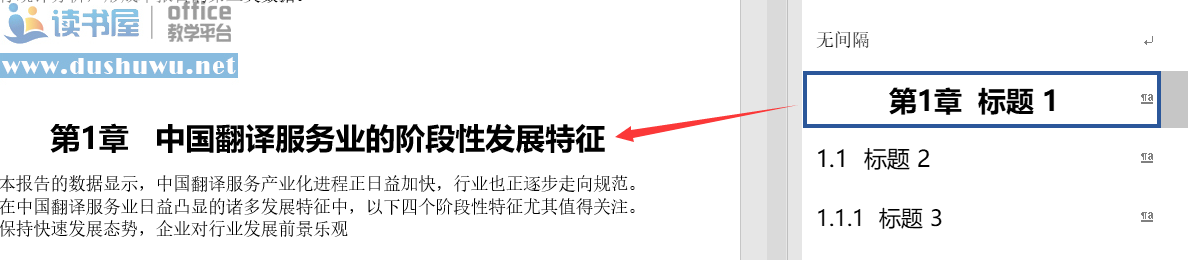
第四步:先定鼠标光标定位到任意一个需要使用标题二的段落,然后再找到“1.1标题2”样式进行修改,先通过快速格式进行字体设置,然后再设置段落格式,完成后效果如预览所示。
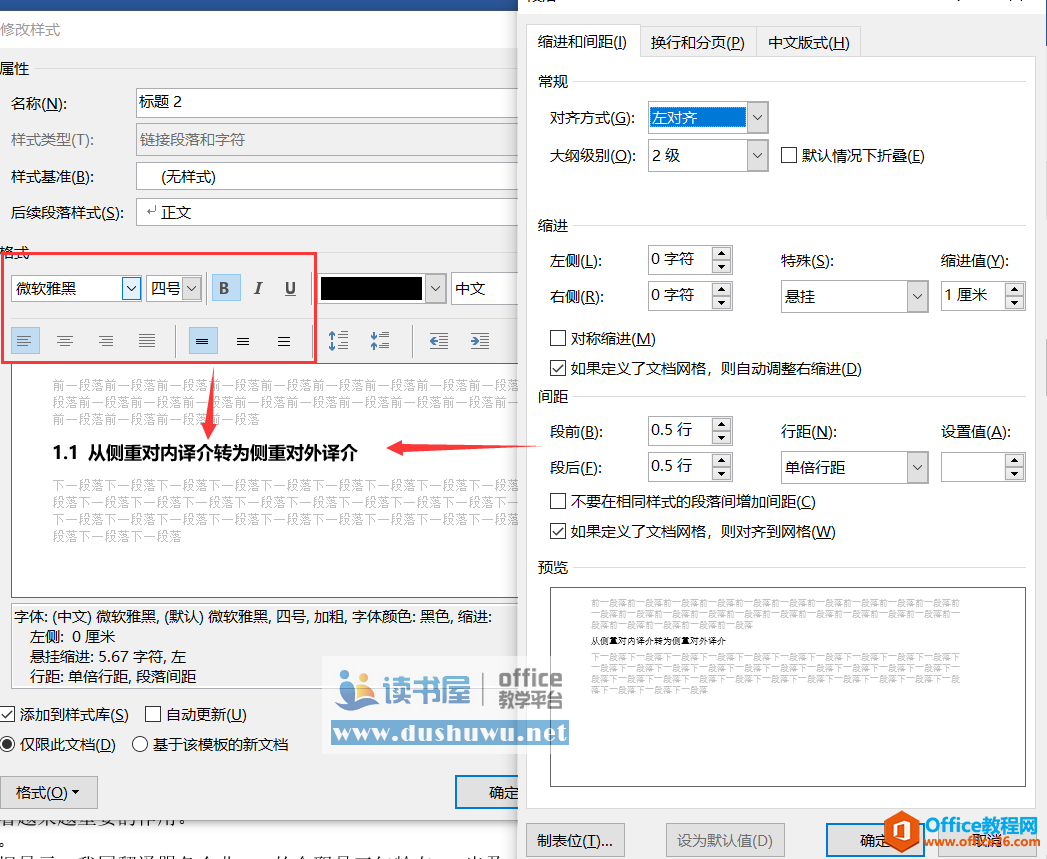
最后同样道理对“1.1.1标题样式3”按要求进行设置,完成后对论文所有需要使用标题一、标题二、标题三的段落依次定位光标然后单击对应的样式即可。
标签: word修改设置标题样式
相关文章

在编辑Word文档时,我们可能会遇到下面的问题:文档打开后,无法显示出输入法状态栏,按输入法切换快捷键也没有反应。这篇文章就跟大家分享一下解决办法。操作步骤:1.打开Word文档后......
2022-05-07 417 word无法显示输入法

人民币符号为,书写顺序为:先写大写字母Y,再在竖划上加上二横,即为,读音为:yun(音:元)。今天,小编给大家分享几个在word中打人民币符号的方法。搜狗输入法输打人民币符号第一......
2022-05-07 286 Word人民币符号

分两步来完成。①合并成一页第一种情况,如果两页的文档是在同一个文档中,那么,你可以通过设置纸张的大小来使得新的一页里能容下原来两页的内容。如果不必打印,那么可以自行设......
2022-05-07 156 word文档两页合并成一页